Utilisateur Office - configurez Excel pour les feuilles de travail dans la révision Excel.
Voici la procédure permettant de configurer Excel (Office 365) pour récupérer les données d'Inqom dans les feuilles de travail inclues dans le dossier de révision.
Prérequis : l’add-in doit être déployé au niveau de votre structure
Voici les modalités pour votre entreprise à suivre pour proposer l’add-in Inqom à votre équipe : Déployer des compléments dans le centre d'administration - Microsoft 365 admin avec le fichier xml suivant à enregistrer sous : Manifest Add-in Inqom
Pour plus de détails, consultez cet article : Administrateur Office 365 - configurez Excel

Vérification de différents paramètres Excel :
-
Ouvrir Excel (version bureau et non la version web)
-
Aller dans Données > option de requête/
-png.png)
3. Vérifier sous confidentialité que le niveau de confidentialité soit "Toujours ignorer les paramètres de niveau de confidentialité" et sauvegarder ce paramétrage en enregistrant le fichier.
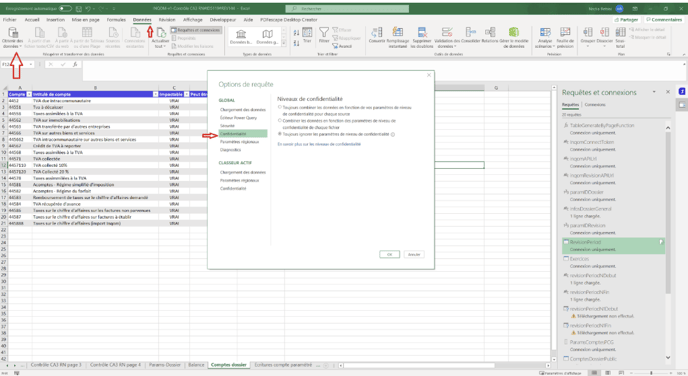
- Puis, cliquer sur Fichier > Options.
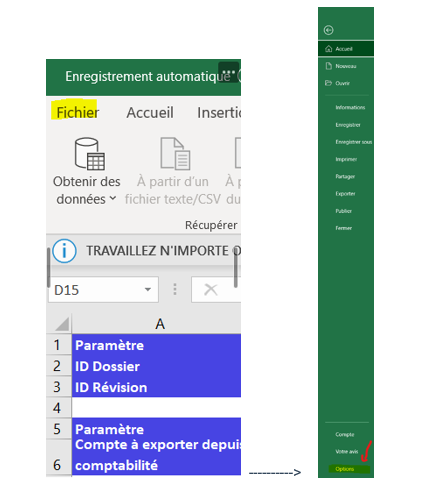
- Cliquer sur : Paramètres du Centre de gestion de la confidentialité.
-png.png)
- Vérifier que les cases sont cochées comme ci-dessous, et cliquer sur OK.
-png.png)
Cliquez ensuite sur l’onglet Emplacements approuvés et parmi la liste “emplacements utilisateurs”: s’assurer que le dossier où est situé le fichier est bien dans celle-ci. Si ce n'est pas le cas, vous devez cliquer sur "Ajouter un emplacement", puis sur "Parcourir" afin de sélectionner le dossier à ajouter.
.png?width=688&height=496&name=image%20(78).png)
.png?width=430&height=291&name=image%20(79).png)
4. Sauvegardez tous ces paramétrages en enregistrant le fichier.
Ajout de l'add-in dans Excel :
Pour cela, toujours dans Excel (bureau et non version web), aller dans :
menu EXCEL > insertion > compléments > géré par l’administrateur > sélectionner l’add-in inqom.
-png.png)
L’add-in apparaît ensuite dans le bandeau du menu Excel. Valider la fenêtre.
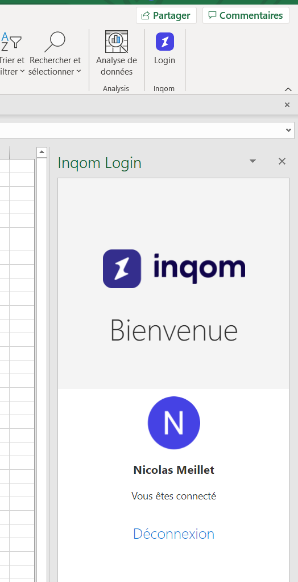
💬 Si aucun complément n'apparaît malgré cette vérification, assurez-vous que votre administrateur système a bien déployé le complément / que vous êtes éligible auprès de lui.
3- Rafraîchissement des données
Si vous apportez des corrections dans Inqom, il est nécessaire de rafraichir les données dans Excel afin d'avoir une mise à jour de vos données.